Содержание
в записи, в посте или в комментариях
Содержание
- 1 Отмечаем пользователя в постах ВКонтакте
- 2 Отмечаем человека, которого нет в списке друзей
- 3 Отмечаем человека из списка друзей
- 4 Отмечаем пользователей ВКонтакте на ПК и смартфоне
- 4.1 Ручной ввод
- 4.2 Выбор из перечня
- 5 Отмечаем человека в сообщениях в ВКонтакте
- 6 Отмечаем пользователя ВКонтакте на фото
- 7 Заключение
- 8 Видео по теме
Часто у пользователей платформы ВКонтакте возникает вопрос — как отметить человека в ВК на стене, в комментариях, записях или фото. Такая функция считается очень полезной тогда, когда требуется отметить кого-то из друзей или незнакомого человека в любом контенте сети. Существует 2 варианта, которые позволяют упоминать человека в записях VK — вручную или автоматически. Отмечать пользователей в ВКонтакте можно как с компьютера, так и с телефона. Далее в статье рассмотрим как:
- Работает данная опция;
- Платформа информирует человека в том случае, если его кто-то отметил.

Отмечаем пользователя в постах ВКонтакте
Как отметить человека в посте ВК? Рассмотрим это в разделе далее. Вводим необходимый нам текст, и когда нам потребуется отметить какого-то человека, вписываем значок собачки «@», а потом вбиваем его айди или имя.
Платформа после этого автоматически откроет список ваших друзей, в котором надо будет выбрать нужного нам человека. В таком случае прописывать полный айди не надо. Вы просто кликаете мышкой по нужному человеку в предложенном списке. В записи он будет выделяться синим цветом.
Когда пользователь в Контакте не входит в список ваших друзей, определить его айди можно на личной страничке.
Отмечаем человека, которого нет в списке друзей
Иногда требуется сделать отметку в записях человека, который является незнакомым вам человеком. Выполнить это можно очень легко и просто. Все это займет примерно две-три минуты. Для начала начинаем новую запись или используем ранее подготовленный пост. Разницы в дальнейших действиях не будет никакой.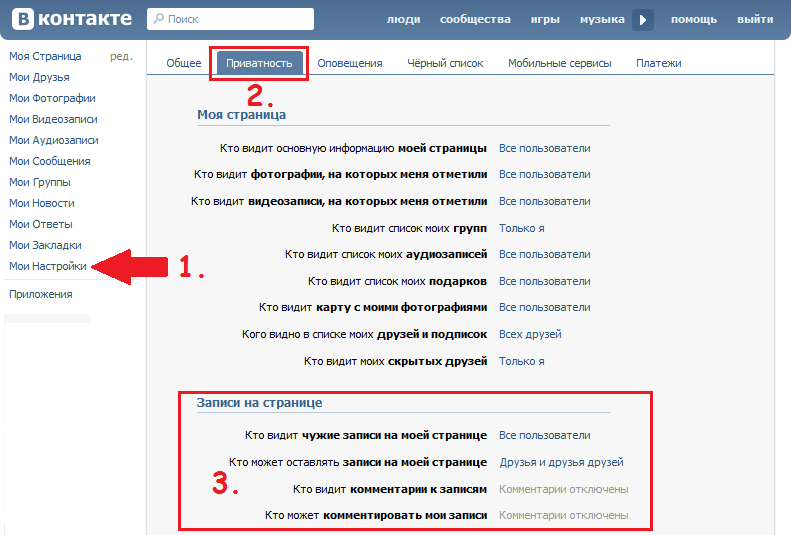 В нужном нам месте поста вставляем значок собачки «@» и указываем ID, который планируем указать в записях. Тут же у вас может возникнуть вопрос — как можно упомянуть человека, которого нет среди моих друзей?
В нужном нам месте поста вставляем значок собачки «@» и указываем ID, который планируем указать в записях. Тут же у вас может возникнуть вопрос — как можно упомянуть человека, которого нет среди моих друзей?
Как мы узнали ранее, отметить друга в записях очень легко. Теперь попробуем выделить в записи абсолютно незнакомого нам человека. Чтобы выделить такого человека, нужно только знать его ID. Открываем в браузере профиль данного человека, а затем надо скопировать веб-ссылку его странички. С помощью данной ссылки мы получим необходимый ID пользователя.
Так же ID пользователя можно узнать через мобильное приложение в смартфоне. Чтобы это сделать, находим его профиль через поисковик и затем переходим на страничку данного пользователя. Кликаем по его никнейму и копируем ссылку на его профиль в буфер обмена.
После этого вставляем скопированную ссылку в поле ввода после @. После вставки необходимо удалить ту часть ссылки, которая относится к адресу домена ВКонтакте. Оставляем только id и цифры.
Оставляем только id и цифры.
Далее система автоматически найдет по ID нужного нам человека и отобразит его. Кликаем по нему левой кнопкой мыши и потом жмем кнопку «Опубликовать».
Вот такой результат видим на экране после последнего действия.
Сразу после того как вы разместите публикацию на своей страничке или паблике, у отмеченного вами пользователя отобразится уведомление об этом действии. Иногда в данном механизме происходят сбои и уведомление человек может не получить.
Важно! Данным способом можно отмечать ВКонтакте как единичных пользователей, так и целые сообщества. Одно отличие при отметке группы ВКонтакте — вместо имени аккаунта надо вставить ID группы.
Отмечаем человека из списка друзей
Чтобы отметить человека, который у вас в друзьях, используется значок собачки. Сразу за данным символом начинаем писать ID или имя того пользователя, которого мы планируем отмечать в ВКонтакте. После слов отступы и пробелы допустимы, но их нельзя использовать после символа «@».
Когда мы начинаем только вводить айди или имя человека, система автоматически откроет лист потенциальных пользователей, которых можно отметить. Кликаем по тому пользователю, которого надо отметить. После этого система автоматически отметит его. Выдаваемое имя можно заменить на любое удобное – это изменение не повлияет на прямую ссылку.
Финальное действие – нажимаем кнопку «Опубликовать». ID или имя пользователя будут преобразованы в ссылку на профиль, а гиперссылка будет фигурировать в имени упомянутого друга. Переход на отмеченный аккаунт в вашем посте можно будет сделать через один клик мышкой.
Отмечаем пользователей ВКонтакте на ПК и смартфоне
Делать отметку пользователей в ВК можно в собственных постах и комментах, на фото и в месседжах. Когда мы хотим отметить человека в записи через компьютер, то используем символ собачки «@», прописываем ID человека или группы. Данный вариант можно применять не только при написании постов и сообщений, а так же при создании комментариев под видеороликами, фотографиями и так далее.
Конечно такие действия по отметке пользователя на фотографии покажутся вам неудобными и допотопными, ведь в ВКонтакте давно уже есть опция, которая позволяет мгновенно отмечать людей на фото.
Аналогичным образом всё происходит на Андроид или Айфоне. Открываем нужный чат, пишем текст послания и когда мы хотим отметить какого-то человека, используем символ «собачки». Затем выбираем имя или ID пользователя. Мобильное приложение отобразит список доступных пользователей для отметки и поэтому вводить полностью имя человека не потребуется.
Ручной ввод
Отметить пользователя можно как вручную, так и автоматически, используя функционал, предоставляемый сетью ВК. Ручной ввод хоть и будет сложнее, но не намного. Для примера, создадим новую запись на стене с помощью мобильного приложения. Для этого надо будет выполнить следующие шаги:
- Кликаем по иконке в виде карандашика «Создать запись».
- Прописываем в тексте символ собачки.
- Прописываем айди или имя человека, которого планируется отметить.

- Вводим нужный нам текст и нажимаем галочку вверху экрана.
- После этого система отметит нужного человека на записи, и он получит push-уведомление об этом.
Выбор из перечня
Далее будет рассмотрена автоматическая отметка пользователей. Её также можно сделать в общей беседе, посте или комментарии под материалом. Отличие данного варианта от ввода вручную понятное — нет необходимости вписывать полное имя пользователя или его айди. ВКонтакте всё сделает за нас сама и предоставит нам список имеющихся друзей. Нам остается только выбрать необходимого пользователя, которого мы хотим отметить.
Отмечаем человека в сообщениях в ВКонтакте
Как можно отметить человека в сообщениях ВК? Если нам надо отметить пользователя в беседе, то надо понимать, что он обязательно получить push-уведомление о таком действии. Push-уведомления расположены в верхней панели и отображаются в виде колокольчика. На компьютере и смартфоне данный значок располагается вверху экрана.
Для того чтобы отметить пользователя в диалоге ВК, надо будет сделать следующее:
- Открываем диалог и начинаем ввод сообщения.
- В том месте, в котором мы планируем сделать отметку, вставляем символ «@».
- После данного символа ВКонтаке автоматически предложит нам список возможных пользователей для отметки.
- Выбираем нужного нам человека.
- Кликаем по нему и отметка на него вставится в текст.
Если по какой-то причине возникла проблема и список пользователей не отображается, то вводим ID человека полностью.
Отмечаем пользователя ВКонтакте на фото
Как можно в ВК отметить на фото человека? В VK можно отмечать людей на фотографиях в различных фотоальбомах. Не только в ваших, но и в фотоальбомах друзей. Главное условие — вы или ваши друзья являются авторами фото, то есть, сделали загрузку её на личную страницу в ВК. Процедура отметки себя или любого другого пользователя на фото достаточно простая. Чтобы сделать отметку, надо будет выполнить следующее:
- Кликаем по разделу «Фотографии» в левой части экрана.

- Выбираем нужное фото и потом кликаем по кнопке «Отметить человека» внизу экрана.
- Потом выделяем область на фото, выбираем пользователя из предложенного списка и нажимаем «Готово» в верхней части экрана.
- После этого отметка будет добавлено на фото, а человек, которого отметили, получит push-уведомление об этом.
ВКонтакте можно отмечать на фото только тех пользователей, которые есть в списке ваших друзей. Отметку можно поставить только на самой фотографии, в фотоальбоме с сохраненными фотографиями это сделать не получится.
Заключение
В статье был рассмотрен вопрос — как отметить человека в ВК в тексте. Отметить любого человека в записях довольно просто. Нужно только следовать приведенным инструкциям и помнить, что сначала нужно добавить символ собачки или звездочки. Если все делать правильно, то у вас всегда получится отметить человека или группу.
Видео по теме
«Как отметить человека в ВКонтакте любым словом?» — Яндекс Кью
Популярное
Сообщества
ВконтактеСловаОтметка людей
Милена
·
107,4 K
На Кью задали 1 похожий вопросОтветитьУточнить
Первый
Игорь Глосковский
4
Странны интроверт-бегун из СПБ · 19 июл 2021
Достаточно ввести @ и уже при выборе человека , перед вами появится @егоникнейм (его имя в сети) — вот в этих скобках вы и сможете писать каким угодно словом его, этого человека.
1 эксперт согласен
43,6 K
Виктория Сурина
подтверждает
10 августа 2021
Можно добавить, что если имя (айди) не подтягивается автоматически, его можно скопировать из ссылки профиля. .. Читать дальше
.. Читать дальше
Комментировать ответ…Комментировать…
Артур Гатин
45
5 февр 2020
Что вы имеете ввиду?
Можно сделать так, а когда вы нажмёте то вас перекинет на страницу человека, группу и так далее. [id0|любая фраза]
Смотрите, в id необходимо вписать id человека или группу, а после знака | необходимо написать то, что вы хотите, чтобы отобразилось, обязательно всё должно быть в квадратных скобках, иначе получится:
К слову, id0 означает, что… Читать далее
117,2 K
Комментировать ответ…Комментировать…
Вы знаете ответ на этот вопрос?
Поделитесь своим опытом и знаниями
Войти и ответить на вопрос
Ответы на похожие вопросы
Как отметить человека в ВКонтакте любым словом? — 2 ответа, задан 700Z»>5 февраля 2020
Виктория Сурина
Маркетинг
279
SMM-cпециалист. Занимаюсь продвижением бизнесов ВКонтакте, специализируюсь на создании и… · 5 мая 2020 ·
victorysmm
Очень просто)
Чтобы сделать такую ссылку нужно написать в посте: @ID (текст)
ID — это то, что написано в ссылке на сообщество\профиль после https://vk.com/
Обращаю внимание, что для лонгридов (статей) этот способ не подходит.
Контент и копирайтинг для ВКонтакте. Курсы и тексты)
Перейти на vk.com/victorysmm
45,1 K
Комментировать ответ…Комментировать…
Как отметить человека в ВКонтакте любым словом? — 2 ответа, задан
Первый
Защита Автомобиля
5
14 февр 2020 · nakladki-na-porogi. ru
ru
Отвечает
Дмитрий Ищенко
Открываете фото, внизу фото есть меню «Отметить человека».
Нажимаете, и выделяете область на фото. Вам предлагается список людей. Выбираете человека.
46,3 K
Комментировать ответ…Комментировать…
дизайнов, тем, шаблонов и графических элементов Letter Vk для скачивания на Dribbble
Посмотреть ВК СПОРТ
ВК СПОРТ
Посмотреть MailDesign → Команда дизайнеров ВКонтакте
MailDesign → VK Design Team
Посмотреть Вк Спорт
Вк Спорт
Посмотреть логотип Дома ВКонтакте
Логотип ВКонтакте
Просмотр записи подкастов
Запись подкастов
Посмотреть логотип монограммы ВКонтакте
Логотип VK с монограммой
Посмотреть логотип vitkam (v+k)
логотип vitkam (v+k)
Просмотр 3D-персонажей — 03/01
3D-персонажи — 03.
 01
01Просмотр 3D-персонажей — 03/03
3D-персонажи — 03/03
Просмотр ВКонтакте — Экран поста на стене
ВКонтакте — Экран поста на стене
Посмотреть анимированный рисунок Vk doodle
Анимированный рисунок Vk doodle
Просмотр 3D-персонажей — 03/02
3D-персонажи — 03.
 02.
02.Посмотреть Буква V + K — Логотип Vkooto
Буква V + K — Логотип Vkooto
Посмотреть сервисы ВК
ВКонтакте Сервисы
Посмотреть иллюстрации для лендинга ВКонтакте
Иллюстрации для лендинга ВКонтакте
Посмотреть мультипликационную анимацию пользовательского интерфейса
Мультяшная анимация пользовательского интерфейса
Посмотреть набор стикеров для ВКонтакте
Набор наклеек для ВКонтакте
Посмотреть отметку ВК
Знак ВК
Посмотреть логотип Vk doodles
Логотип Vk doodles
Посмотреть ВК ДН
ВК ЛТО
View Valkyre — Концепция дизайна логотипа
Valkyre — концепция дизайна логотипа
Посмотреть цифровое сопротивление
Цифровое сопротивление
Просмотр концепции Vk Messnger
ВКонтакте Messnger Concept
Посмотреть ВК
Зарегистрируйтесь, чтобы продолжить
или войдите
Идет загрузка. ..
..
Слабое место: VK 72.01 (K)
VK 72.01 (K) — немецкий тяжелый танк 10-го уровня в награду за клановые войны. Он почти идентичен тяжелому танку Pz.Kpfw VII 10 уровня, за исключением того, что калибр 12,8 см заменен на 15 см. В отличие от E-100 и Maus, броня VK 72.01 (K) расположена почти полностью в передней части танка. Он также имеет заднюю башню, что делает его эффективным танком для очистки бортов. Это руководство предназначено для слабых мест World of Tanks VK 72.01 (K) и поможет вам справиться с одним из них на поле боя. Независимо от пробития вашего танка, вы найдете слабые места, которые позволят вам пробить этот танк под любым углом.
Самая трудная позиция для боя с VK 72.01 (K) — это когда он направлен прямо на вас. Его передняя броня корпуса в основном имеет толщину от 230 до 300 мм. Пробить лобовую часть корпуса могут только танки 9/10 уровня, да и то не факт. Большая часть нижней части гласиса имеет эффективность 263 мм, а плоская часть выше — 300 мм. У башни также не так много слабых мест, всего два слабых места. Плоская часть рядом с маской имеет эффективность 200–214 мм, но она очень маленькая и в нее трудно попасть.
У башни также не так много слабых мест, всего два слабых места. Плоская часть рядом с маской имеет эффективность 200–214 мм, но она очень маленькая и в нее трудно попасть.
Подойдя к куполу, вы обнаружите, что он очень слаб по сравнению с остальной лобовой броней. Это относится только к самой нижней части, так как верхняя часть купола находится выше эффективности 307 мм. В купол также трудно попасть, чем ближе вы находитесь к VK 72.01 (K). Это связано с расположенной сзади башней и высотой танка.
Самая слабая броня у уникального погона башни VK 72.01 (K). Несмотря на то, что на ближних дистанциях они крошечные, щеки кольца башни легко поразить на средних дистанциях. Если водитель VK 72.01 (K) поворачивает любой из них, он открывает себя для более легких выстрелов в одну сторону в этой области. Ближайшая к боковому корпусу часть имеет эффективность всего 162 мм, а край — 240 мм. Если вы не можете попасть в купол или хотите рискнуть нижней пластиной, это ваш лучший выбор для проникновения.
World of Tanks ВК 72.01 (К) Слабые места |Вид сбоку|
Все начинает распутываться, как только вы отходите от лобовой брони VK 72.01 (K). Боковая броня в основном имеет эффективность менее 222 мм. На 10-м уровне это делает большую часть бортовой брони легко повреждаемой даже танками 8-го уровня. Самыми сложными местами являются угловые части передней/крышной/задней части башни. При съемке ниже борта корпуса также видно, что броня поднимается на 40 мм из-за гусеничной брони.
World of Tanks ВК 72.01 (К) Слабые места |Вид сзади|
Как и боковая броня, задняя броня VK 72.01 (K) также слаба. С его задней башней вы также рискуете потерять модули и членов экипажа, если будете стрелять сзади. Поскольку большая часть задней брони имеет эффективность ниже 193 мм, это, пожалуй, самое слабое место. Просто избегайте ударов по угловым частям башни, погона башни и области башенки.
World of Tanks ВК 72.01 (К) Слабые места |Вид под углом|
Задняя башня делает VK 72.



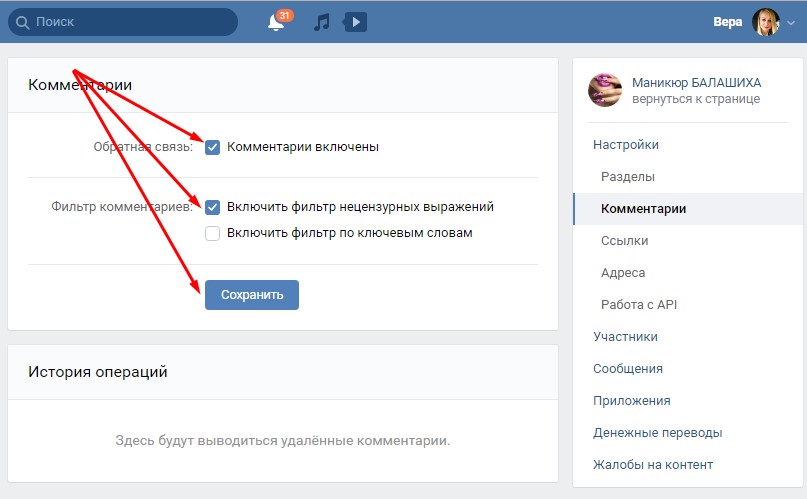
 01
01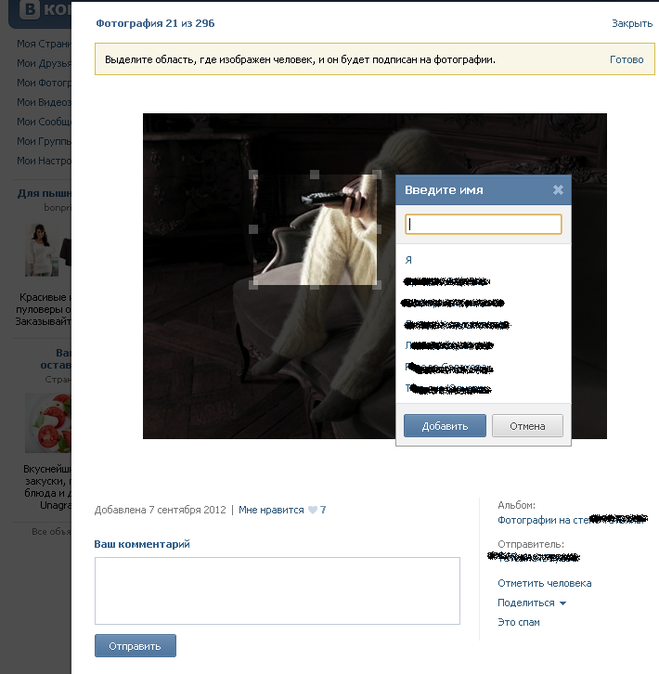 02.
02.